登录
- 微信登录
- 手机号登录
微信扫码关注“汇帮科技”快速登录
Loading...
点击刷新
请在微信【汇帮科技】内点击授权
300秒后二维码将过期
二维码已过期,点击刷新获取新二维码
登录
登录
其他登录方式
来源:汇帮科技 修改日期:2025-09-03 10:00
在数字时代,图片几乎无处不在。无论是工作汇报、社交媒体分享,还是个人相册管理,我们都离不开图片处理。然而,遇到BMP格式的图片时,很多人会感到头疼——文件太大,传输慢,占用空间多,且兼容性有限。这时,将BMP转换为JPG就成了一个常见需求。JPG格式以其高效的压缩能力和广泛的兼容性脱颖而出,既能保持不错的画质,又能显著减小文件体积,让分享和存储变得轻松。
但问题来了:怎么快速、安全地完成转换?市面上工具繁多,操作复杂不一,有的需要联网,有的则收费高昂。别担心,这篇文章就是为了帮你解决这些痛点而写的。我们会从用户角度出发,分享几种实用方法,确保你无论什么场景都能找到适合自己的方式。让我们一步步来,轻松搞定图片格式转换!

步骤一:添加文件
打开软件后,你会看到一个清晰的界面。点击“添加文件”按钮,从本地选择需要转换的BMP图片。支持拖拽上传,让操作更便捷。
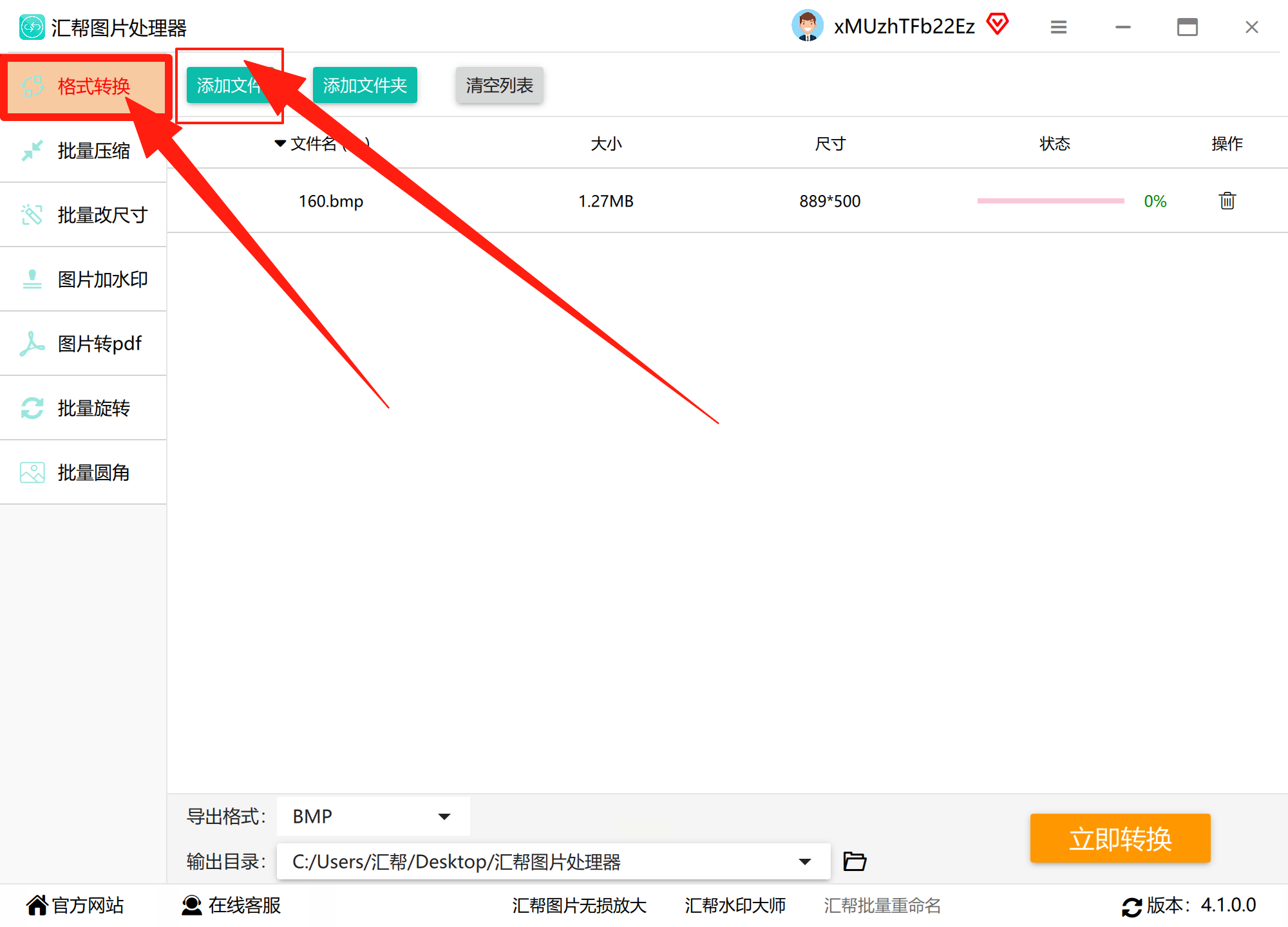
步骤二:选择导出格式
在输出设置区域,找到“格式选项”,从下拉菜单中选中JPG。软件还提供PNG、WEBP等常见格式,满足不同需求。
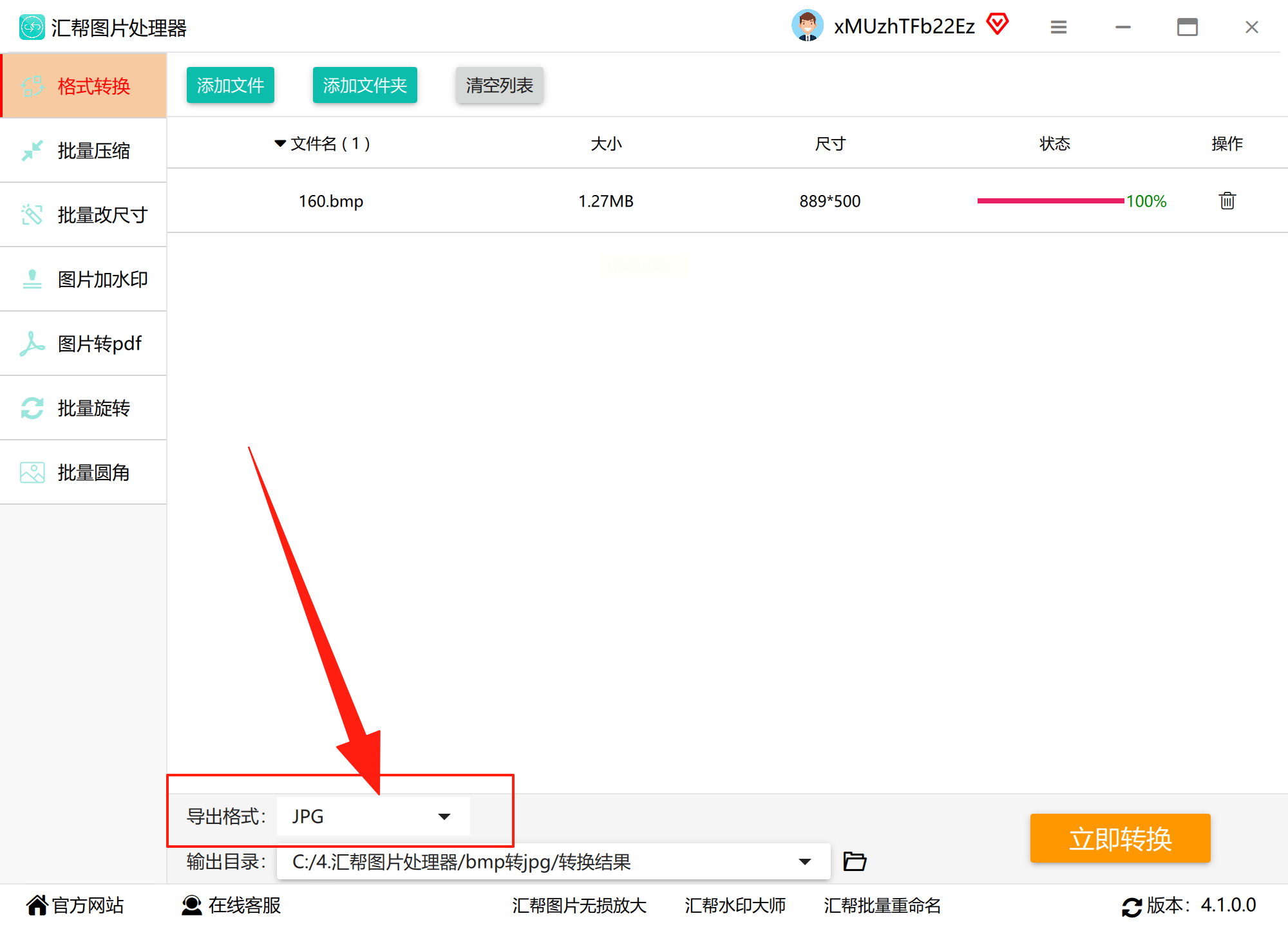
步骤三:设置存放位置
点击“浏览”或直接输入路径,选择转换后文件的保存位置。建议新建一个文件夹,避免文件混乱。
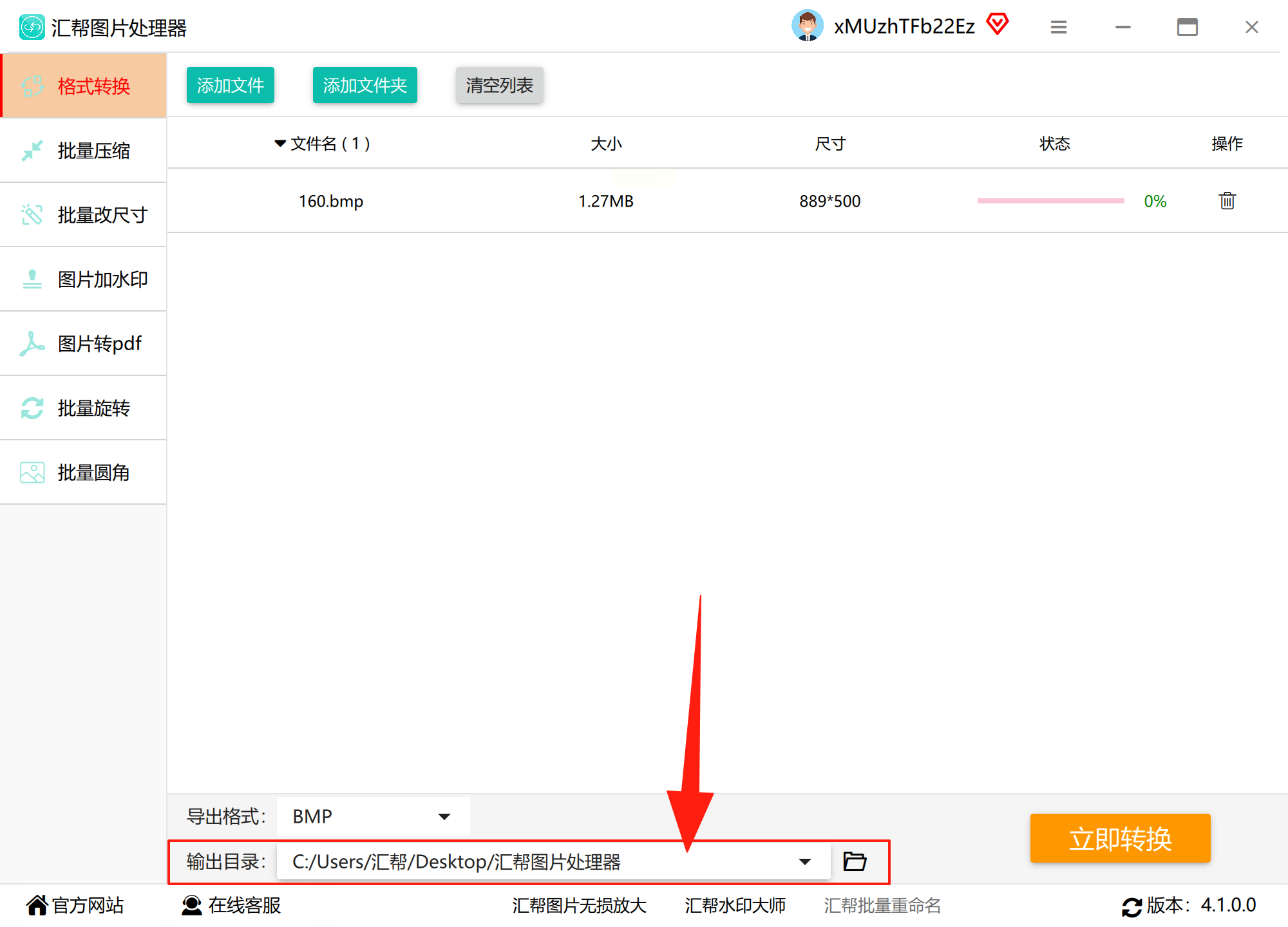
步骤四:启动转换
确认设置无误后,点击“立即转换”按钮。软件会快速处理,并显示进度条,通常几秒内就能完成单张或批量转换。
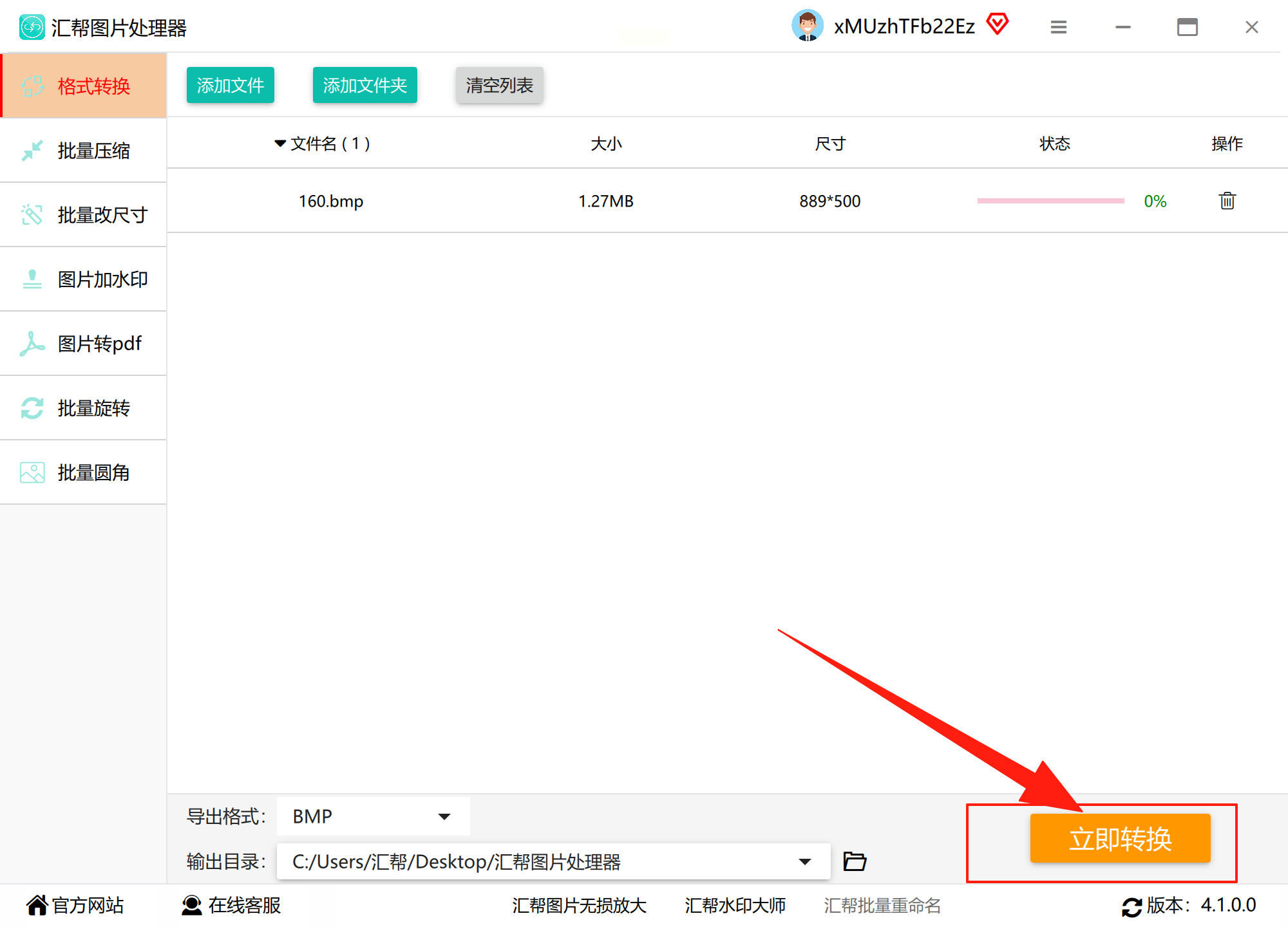
步骤五:查看结果
转换结束后,软件会自动打开输出文件夹。你可以直接查看JPG文件,检查质量是否符合预期。整个过程简单高效,无需技术背景。
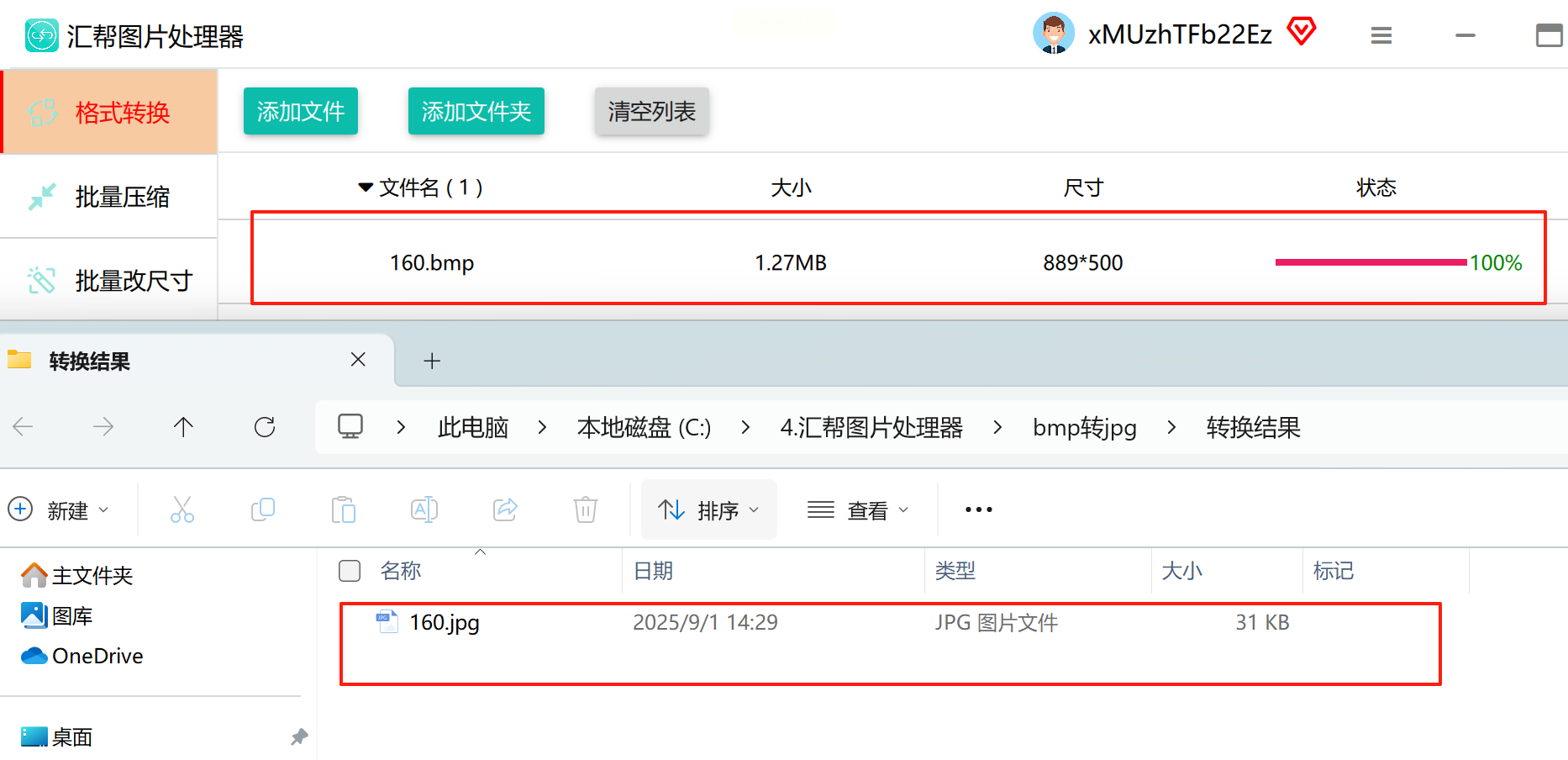
图片编辑助手是一款功能丰富的本地软件,适合需要批量处理或离线操作的用户。它的界面简洁,操作直观,即使新手也能快速上手。
具体步骤如下:
启动软件后,在主页面下滑,找到“格式转换”选项,点击进入。
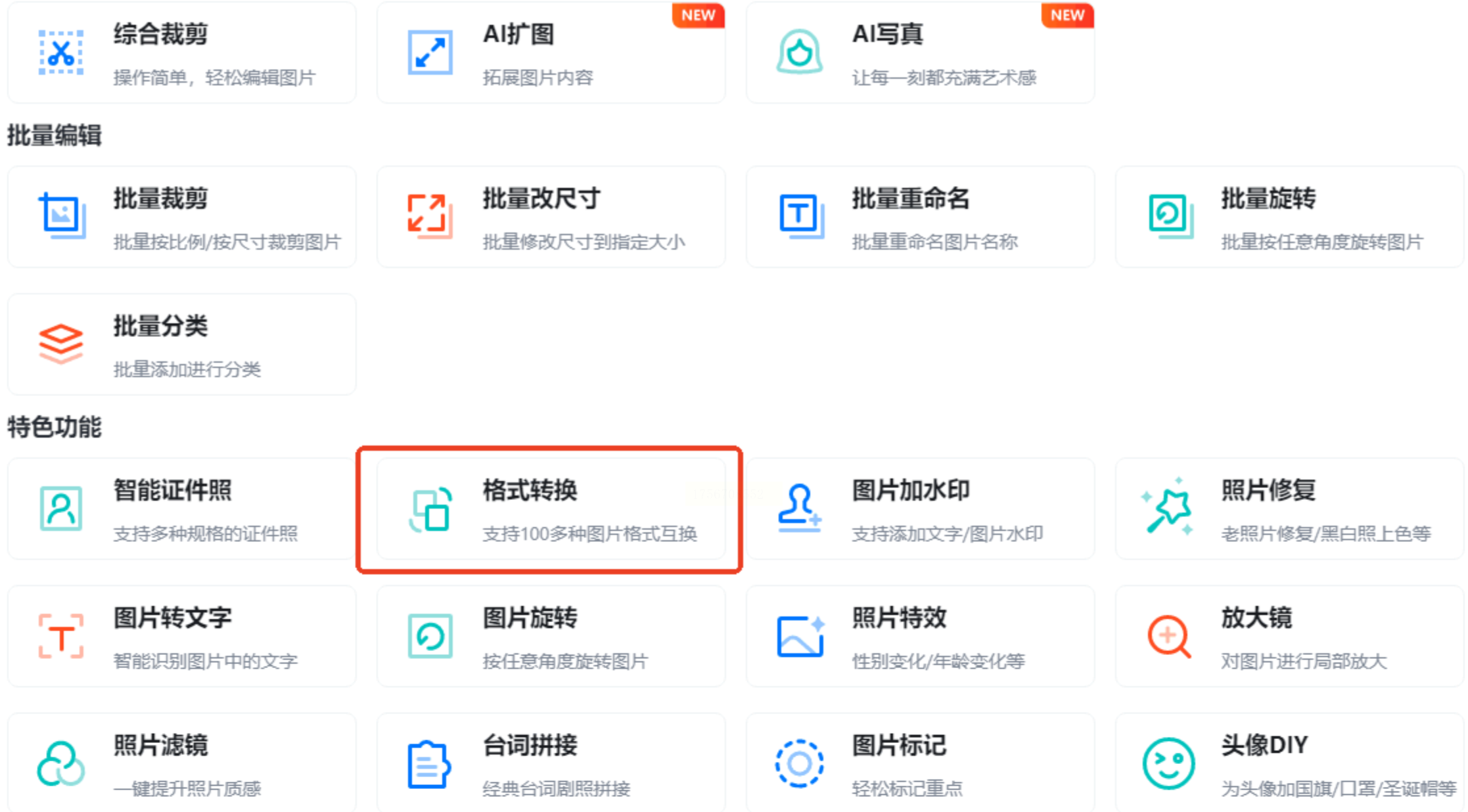
通过“添加图片”或“添加文件夹”按钮,上传需要转换的BMP文件。支持多选,非常适合处理大量图片。
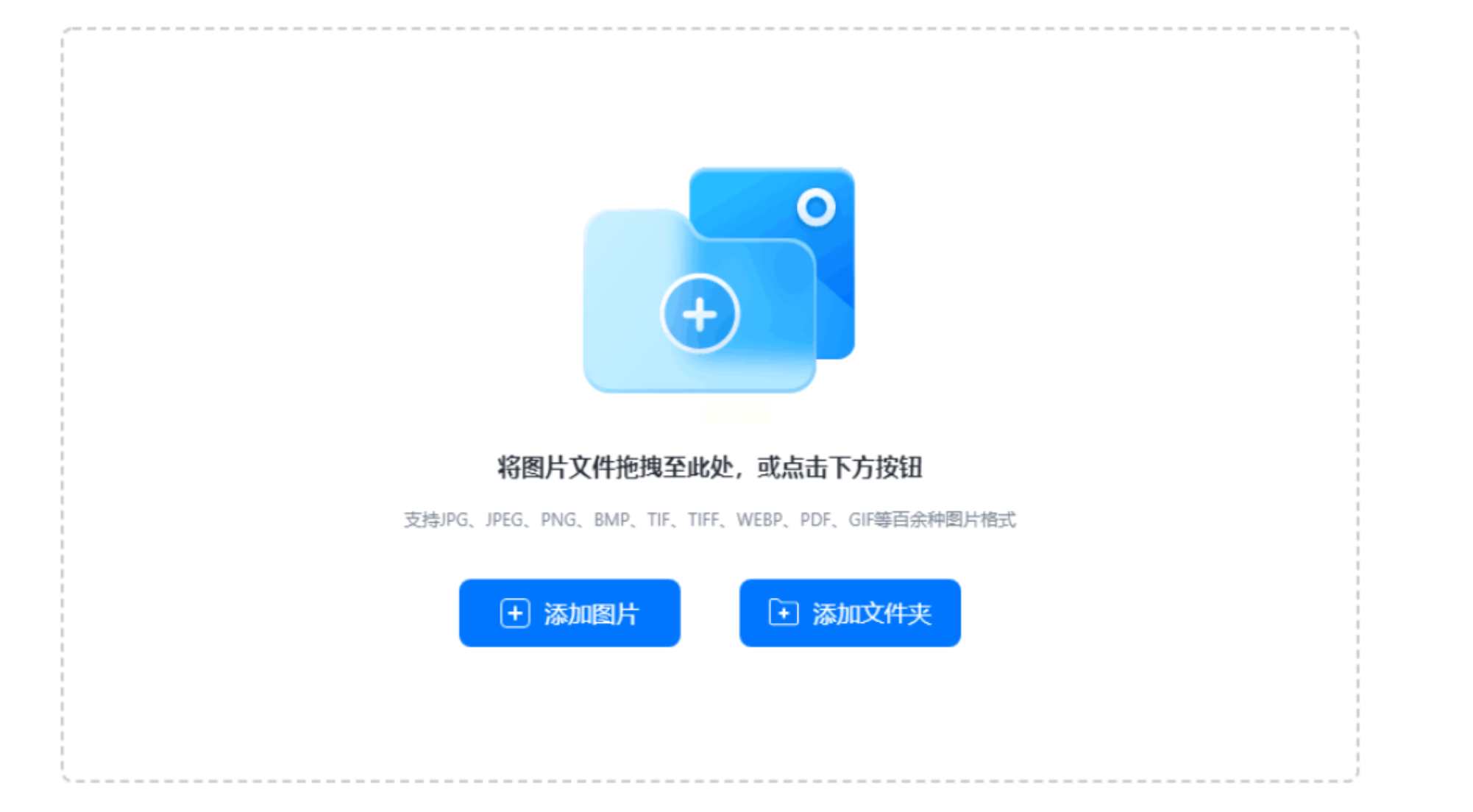
上传完成后,在输出设置中,选择JPG作为目标格式。该软件还支持JPEG、PNG、GIF等上百种格式,灵活性强。
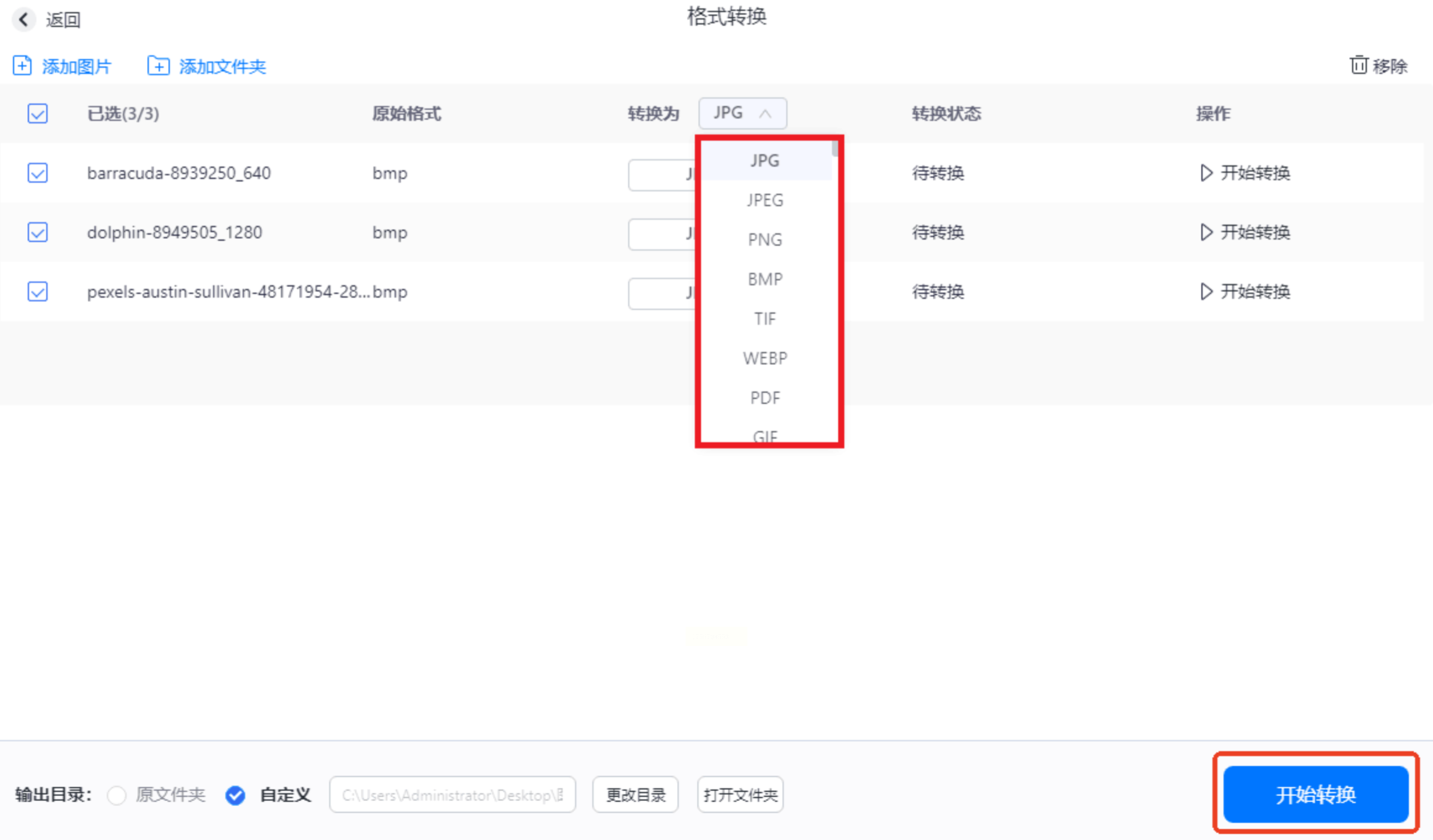
点击“开始转换”按钮,系统会自动处理并保存文件到指定文件夹。整个过程快速流畅,无需联网,安全可靠。
对于偶尔需要转换的用户,在线工具是一个方便的选择。它们无需下载,打开网页就能用,但需要注意文件隐私和网络稳定性。
操作很简单:
访问任意可靠的图片转换网站,在首页找到“格式转换”功能。
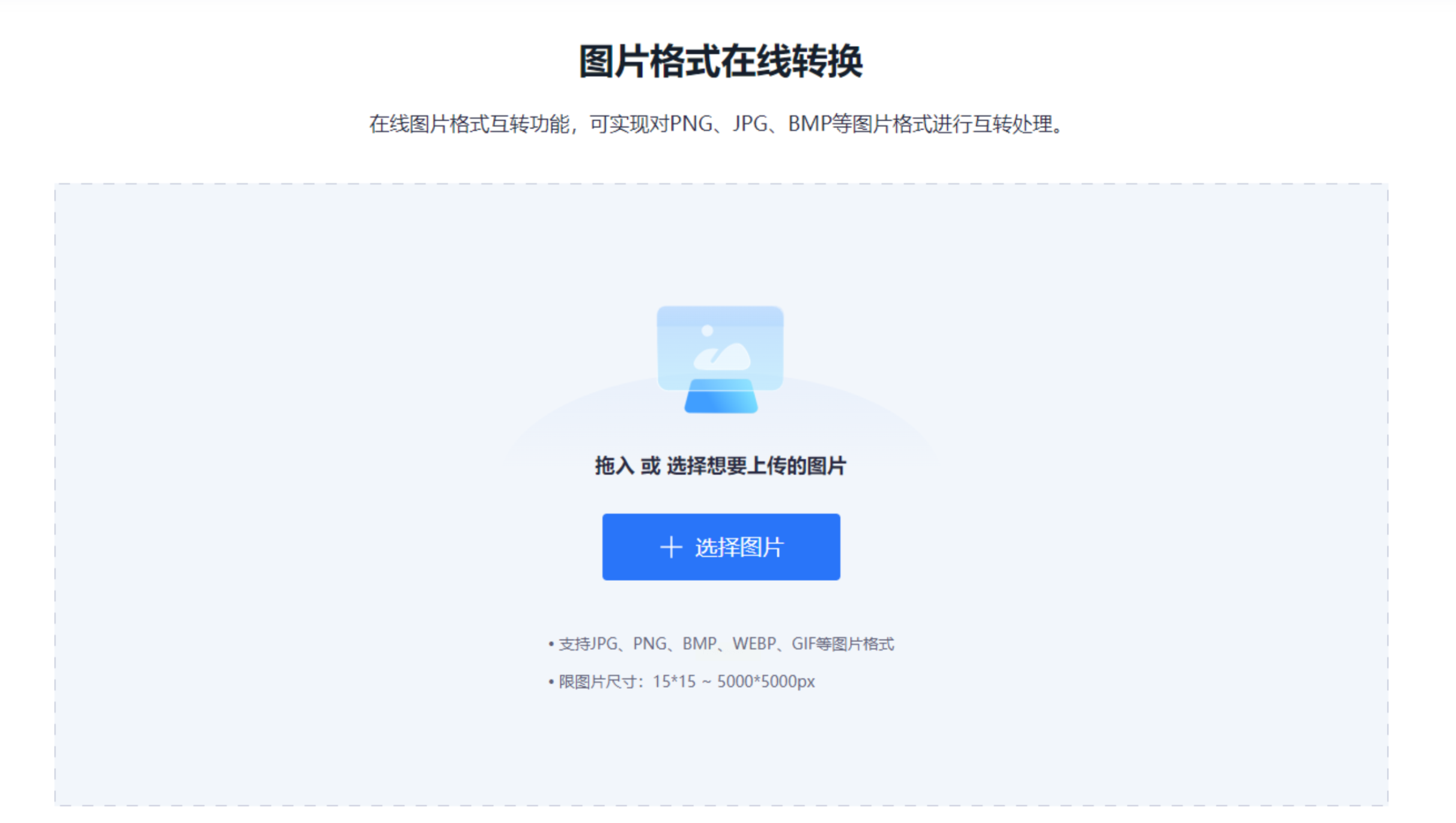
上传BMP文件,通常支持点击或拖拽方式。
在输出格式中选择JPG,有的网站还提供压缩质量调整。
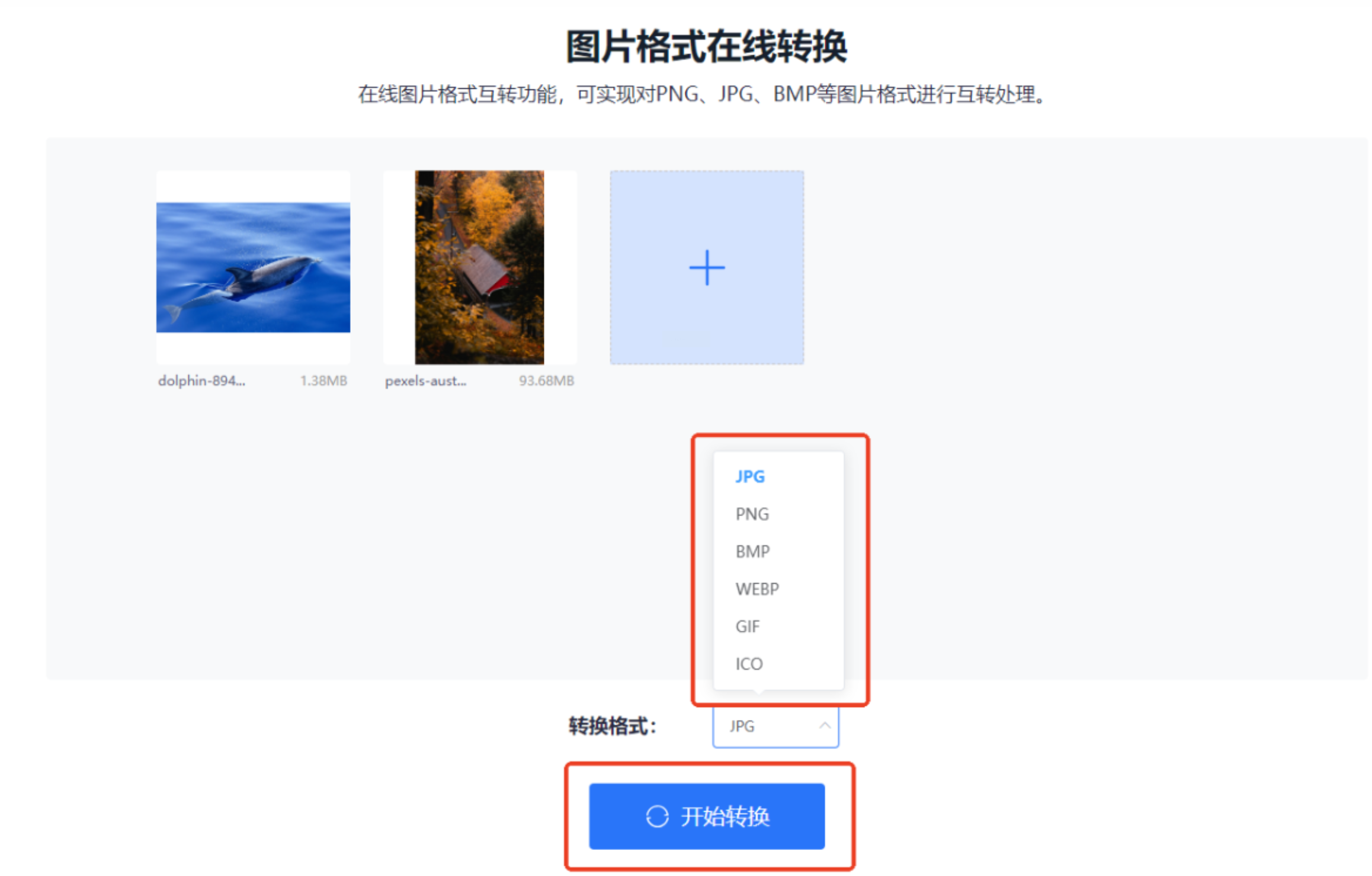
点击“开始转换”,等待处理完成后下载即可。不过,这种方法依赖网络,大文件可能耗时较长,且敏感文件不建议使用。
如果你的电脑是Windows系统,画图工具是一个内置的免费选项。它虽然功能基础,但应对简单转换绰绰有余。
具体操作:
右键点击BMP文件,选择“打开方式”中的“画图”程序。
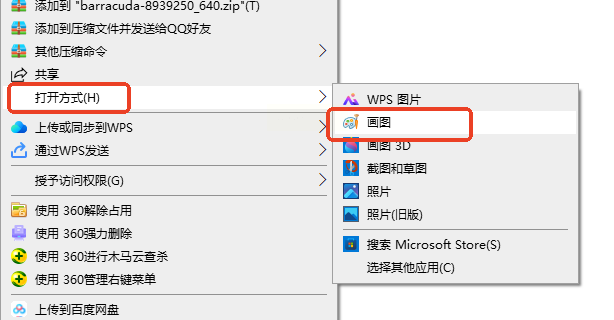
在画图界面中,点击左上角的“文件”菜单,选择“另存为”选项。
从保存类型中选中JPEG格式,然后指定保存位置即可。这种方法适合单张图片快速处理,但批量操作较麻烦。
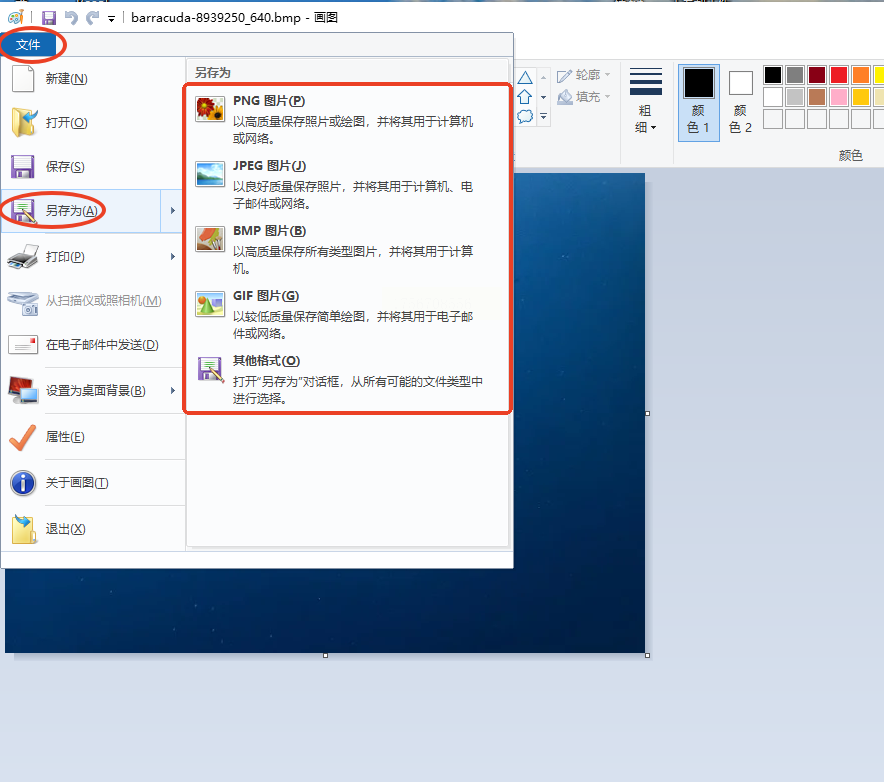
图片格式转换看似小事,却直接影响工作效率和体验。通过以上方法,你可以根据需求灵活选择——本地软件如《汇帮图片处理器》适合高效批量处理,在线工具方便快捷,而系统自带功能则胜在简单。无论哪种方式,目标都是让图片管理变得更轻松。
在数字生活中,小技巧往往能带来大改变。掌握了这些方法,你再也不用为BMP文件烦恼了。赶紧试试吧,享受高效处理图片的乐趣!如果你有其他好用的工具或心得,欢迎分享交流,让我们一起进步。
如果想要深入了解我们的产品,请到 汇帮科技官网 中了解更多产品信息!
没有找到您需要的答案?
不着急,我们有专业的在线客服为您解答!

请扫描客服二维码